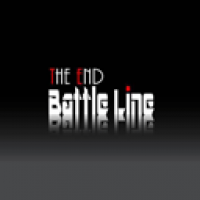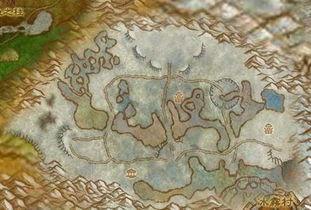u盘安装win8系统,轻松实现系统升级与重装
时间:2024-11-21 来源:网络 人气:
U盘安装Win8系统:轻松实现系统升级与重装
一、准备工作
在开始安装Win8系统之前,我们需要做好以下准备工作:
U盘:选择一个至少8GB容量的U盘,用于制作启动U盘。
U盘启动盘制作工具:如大白菜U盘启动盘制作工具、老毛桃U盘启动盘制作工具等。
Win8系统镜像文件:可以从微软官方网站或其他正规渠道下载Win8系统镜像文件。
二、制作启动U盘
1. 将U盘插入电脑,并使用U盘启动盘制作工具制作启动U盘。
2. 在制作过程中,选择Win8系统镜像文件,并按照提示操作。
3. 完成制作后,U盘将自动成为启动U盘。
三、设置BIOS启动顺序
1. 开机时按下电脑的BIOS设置键(如F2、Delete等),进入BIOS设置界面。
2. 在BIOS设置界面中,找到“Boot”或“Boot Options”选项。
3. 将U盘设置为第一启动设备,保存设置并退出BIOS。
四、启动电脑并安装Win8系统
1. 重新启动电脑,按下任意键从U盘启动。
2. 进入启动U盘后,选择“安装Windows”选项。
3. 按照提示操作,选择安装语言、时间和键盘布局等。
4. 选择安装类型,这里选择“自定义:仅安装Windows(高级)”。
5. 选择安装盘,将Win8系统镜像文件安装到C盘或其他分区。
6. 等待系统安装完成,重启电脑。
五、完成安装
1. 重新启动电脑后,进入Win8系统桌面。
2. 按照提示完成系统设置,如创建用户账户、设置网络等。
3. 安装所需的驱动程序和软件,即可开始使用Win8系统。
六、注意事项
1. 在安装过程中,请确保电脑电源充足,以免因断电导致安装失败。
2. 在选择安装分区时,请确保已备份重要数据,以免数据丢失。
3. 如果在安装过程中遇到问题,可以尝试重新制作启动U盘或联系相关技术人员寻求帮助。
通过以上步骤,您可以使用U盘轻松安装Win8系统。在安装过程中,请注意备份重要数据,并按照提示操作。祝您安装顺利,享受Win8系统带来的全新体验!
相关推荐
教程资讯
教程资讯排行